Durch das Ändern dieser Steuerung wird die Seite neu geladen
Mac – Benutzerhandbuch
- Willkommen
- Neue Funktionen in macOS Sequoia
-
- Herstellen einer Verbindung zum Internet
- Bei Apple Account anmelden
- Einrichten von iCloud
- Surfen im Internet
- Anzeigen einer Dateivorschau
- Bildschirmfoto aufnehmen
- Ändern der Bildschirmhelligkeit
- Anpassen der Lautstärke
- Verwenden von Trackpad- und Mausgesten
- Touch ID verwenden
- Drucken von Dokumenten
- Tastaturkurzbefehle
-
- Apps auf deinem Mac
- Öffnen von Apps
- Arbeiten mit App-Fenstern
- App-Fenster anordnen
- Apps im Vollbildmodus verwenden
- Apps in Split View verwenden
- Verwenden von Stage Manager
- Apps aus dem App Store laden
- Apps aus dem App Store installieren und neu installieren
- Installieren und Deinstallieren anderer Apps
-
- Erstellen von und Arbeiten mit Dokumenten
- Öffnen von Dokumenten
- Markieren von Dateien
- Kombinieren von Dateien in einem PDF-Dokument
- Dateien auf deinem Schreibtisch anordnen
- Verwalten von Dateien mit Ordnern
- Dateien und Ordner mit Tags kennzeichnen
- Erstellen von Datei-Backups
- Wiederherstellen von Dateien
-
- Ändern der Systemeinstellungen
- Wähle dein Schreibtischbild
- Hinzufügen und Anpassen von Widgets
- Verwenden eines Bildschirmschoners
- Benutzer:in oder Gruppe hinzufügen
- Hinzufügen von E-Mail- und anderen Accounts
- Automatisieren von Aufgaben mit Kurzbefehlen
- Erstellen von Memoji
- Dein Anmeldebild ändern
- Systemsprache ändern
- Vergrößern von Bildschirminhalten
-
- Konfigurieren eines Fokus
- Pop-ups in Safari blockieren
- Diktierfunktion verwenden
- Ausführen von Schnellaktionen mit aktiven Ecken
- Senden von E-Mails
- Textnachrichten senden
- FaceTime-Anruf tätigen
- Bearbeiten von Fotos und Videos
- Verwenden von Live Text, um mit Text in einem Foto zu interagieren
- Starten einer Schnellnotiz
- Route abrufen
-
- Einführung in die Integrationsfunktion
- Verwenden von AirDrop zum Senden von Objekten an Geräte in der Nähe
- Weitergabe von Aufgaben zwischen Geräten per Handoff
- Steuern deines iPhone vom Mac aus
- Kopieren und Einsetzen zwischen Geräten
- Streamen von Audio und Video über AirPlay
- Tätigen und Empfangen von Anrufen und Textnachrichten deinem Mac
- Verwenden der Internetverbindung deines iPhone mit dem Mac
- Dein WLAN-Passwort mit einem anderen Gerät teilen
- Verwenden des iPhone als Webcam
- Einfügen von Zeichnungen, Fotos und Scans vom iPhone oder iPad
- Mac mit der Apple Watch entsperren
- Verwenden des iPad als zweiten Bildschirm
- Verwenden einer Tastatur und einer Maus, um Mac und iPad zu steuern
- Synchronisieren von Musik, Büchern und mehr zwischen Geräten
-
- Familienfreigabe einrichten
- Empfehlungen für die Familienfreigabe erhalten
- Familienmitglieder zu einer Familienfreigabegruppe hinzufügen
- Familienmitglieder aus einer Familienfreigabegruppe entfernen
- Verwalten von Freigabe- und Kindersicherungseinstellungen
- Teilen einer Fotomediathek
- Projekte gemeinsam bearbeiten
- Mit dir geteilte Inhalte suchen
- Suchen von Familienmitgliedern und Freund:innen
-
- Einen externen Bildschirm anschließen
- Verwenden der integrierten Kamera
- Verbinden von drahtlosem Zubehör
- Drucker mit deinem Mac verbinden
- AirPods mit dem Mac verbinden
- Optimiere die Lebensdauer der Batterie in deinem Mac
- Optimieren des Speicherplatzes
- Brennen von CDs und DVDs
- Geräte in deinem Zuhause steuern
- Windows auf deinem Mac ausführen
-
- Steuern, was du teilst
- Einrichten der Sicherheitsfunktionen für deinen Mac
- Erlaubnis für Apps zum Anzeigen des Standorts deines Mac
- „Privates Surfen“ verwenden
- Schutz für deine Daten
- Informationen zu Passwörtern
- Ändern von schwachen oder kompromittierten Passwörtern
- Schützen des Apple Accounts
- Verwenden von E-Mail-Datenschutz
- Verwenden von „Mit Apple anmelden“ für Apps und Websites
- Suchen nach einem verlorenen Gerät
- Ressourcen für deinen Mac
- Ressourcen für deine Apple-Geräte
- Copyright

Finden von Optionen in den Systemeinstellungen auf dem Mac
Du kannst die Systemeinstellungen zur Anpassung deines Macs mit vertrauten Wörtern und Phrasen durchsuchen. Du kannst auch aus den vorgeschlagenen Einstellungen wählen.
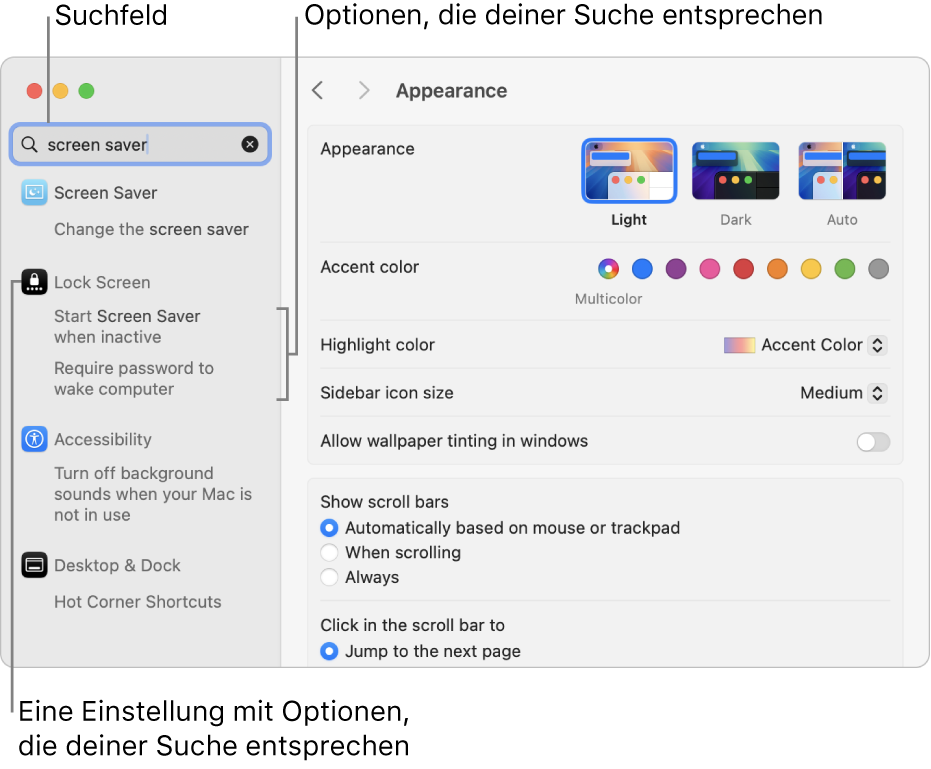
Eine Option in den Systemeinstellungen finden
Klicke im Dock auf
 oder wähle Menü „Apple“
oder wähle Menü „Apple“ 
Gib ein Wort oder einen Ausdruck in das Suchfeld ein.
Einstellungen mit Optionen, die zu deiner Suchanfrage passen, sind unter dem Suchfeld aufgeführt.
Klicke auf eine der aufgelisteten Optionen.
Auswählen einer vorgeschlagenen Einstellung
Klicke im Dock auf
 oder wähle Menü „Apple“
oder wähle Menü „Apple“ 
Klicke in das Suchfeld.
Die Vorschläge basieren auf den Einstellungen, auf die du am häufigsten zugreifst.
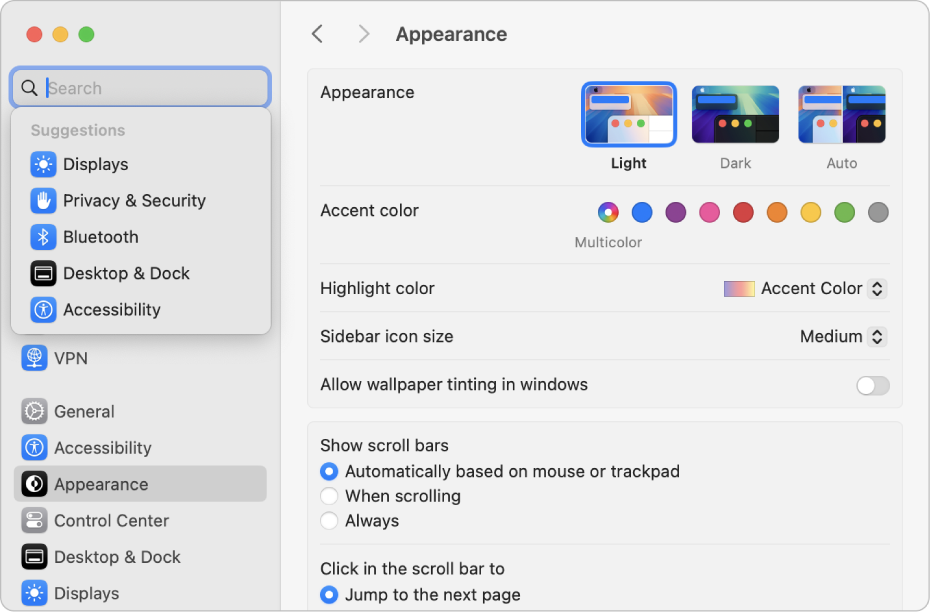
Klicke auf einen der aufgelisteten Vorschläge.
Vielen Dank für Ihre Rückmeldung.
